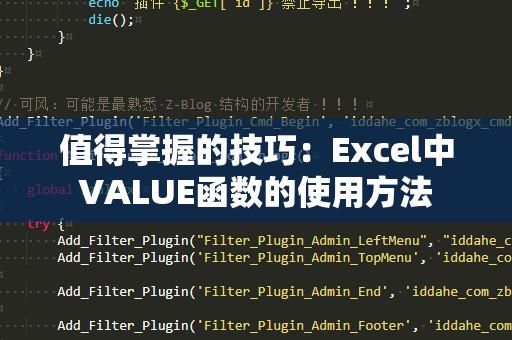在日常办公中,Excel是我们最常用的数据处理工具之一。它强大的数据分析、处理和展示功能让我们在处理海量数据时得心应手。而在Excel的众多函数中,VALUE函数无疑是一个常被忽视却又极其实用的工具。VALUE函数的作用是将文本格式的数字转换为真正的数字格式。我们将深入剖析VALUE函数的使用方法以及它如何帮助你提升工作效率。
什么是VALUE函数?
VALUE函数的基本语法非常简单:
VALUE(文本)
其中,“文本”是需要转换的内容,通常是一个表示数字的文本字符串。VALUE函数将会把这个文本字符串转换为对应的数值。如果文本字符串不符合数字格式,VALUE函数会返回错误值#VALUE!。
举个例子,假设你在Excel中输入了“1234”这个文本,而不是数字1234,VALUE函数可以将这个文本“1234”转变为数字格式。这对于需要进行数学计算或排序等操作时至关重要。
VALUE函数的使用场景
将包含数字的文本转化为数字格式
在Excel中,我们可能会碰到一些数字以文本格式出现。比如,某些外部数据源导入的数据可能被误识别为文本格式。此时,如果你想对这些数字进行计算,Excel就无法直接识别它们为数字,导致计算结果错误。通过VALUE函数,你可以轻松将这些文本格式的数字转换为标准的数字格式,从而进行数学运算。
比如,假设A1单元格内容为“1000”(以文本形式显示),你可以通过在B1单元格中输入公式=VALUE(A1),将A1中的文本“1000”转换为数字1000,从而进行计算。
处理带有空格或其他特殊字符的文本
有时候,数据在导入过程中可能会带有额外的空格或特殊字符,这使得文本无法被直接识别为数字。使用VALUE函数能够帮助去除这些不必要的符号,确保数据的准确性。
比如,如果A2单元格的内容为“1000”(前后有空格),通过公式=VALUE(A2),VALUE函数将忽略空格并返回数值1000。
日期转换
VALUE函数不仅适用于普通的数字文本,还可以用于日期数据的转换。Excel中的日期通常是以数字格式存储的,但如果日期被误存为文本,VALUE函数也可以帮助你将其转换为日期格式。
假设你有一个文本格式的日期“2025年2月4日”,可以通过使用公式=VALUE("2025年2月4日"),将其转换为Excel内部的日期数字,从而在进行日期计算时避免错误。
批量处理
在处理大量数据时,手动逐个修改文本格式为数字格式不仅耗时且容易出错。而VALUE函数能够批量处理这些数据,通过简单的公式,你可以在Excel中批量转换多个单元格中的文本为数字格式,极大提高工作效率。
VALUE函数的常见问题与解决办法
尽管VALUE函数非常简单实用,但在使用过程中,可能会遇到一些常见问题。下面我们将列举几个典型的错误,帮助你避免常见的陷阱。
#VALUE!错误
当VALUE函数无法识别输入内容为有效的数字格式时,它会返回#VALUE!错误。例如,输入的文本包含字母或其他非数字符号时,VALUE函数就无法进行转换,会导致错误。
解决方法:确保输入的文本是一个有效的数字。如果文本中包含字母或符号,可以尝试清除掉不必要的字符,或使用其他文本函数(如SUBSTITUTE、TRIM等)进行预处理,再使用VALUE函数。
空单元格的处理
如果传递给VALUE函数的文本为空,函数将返回空单元格的结果,而不是错误值。这在大多数情况下是可以接受的,但在一些特殊场景下,你可能希望捕捉空值并进行相应处理。
解决方法:可以结合IFERROR函数对空值进行捕获和处理,避免无效结果干扰后续的计算。
小贴士:与其他函数的搭配使用
VALUE函数并不是孤立存在的,常常需要与其他函数搭配使用,以实现更强大的功能。例如:
与IF函数结合:在判断文本是否为有效数字时,IF函数可以与VALUE函数结合使用,先判断文本是否符合数字格式,再进行相应的操作。
与TEXT函数结合:在某些情况下,你可能需要将数字转换为文本格式,再进行后续处理,TEXT函数可以帮助你将数字转换为格式化的文本,结合VALUE函数,可以实现文本与数字之间的自由转换。
通过这些技巧,你可以充分发挥VALUE函数的优势,提升Excel的工作效率。
VALUE函数是一个简便有效的工具,可以在许多数据处理场景中发挥巨大作用。通过对VALUE函数的深入了解和灵活运用,你不仅可以提升数据的准确性,还能大大简化你的工作流程,尤其是在处理大量需要转换的数字和文本时。
实际应用案例分析
我们通过实际案例来更好地理解VALUE函数的应用。在一个企业财务部门中,可能会涉及大量的收支数据,这些数据往往来自不同的系统和报表,格式可能不一致。尤其是有些数据可能会被误格式化成文本类型,导致在做财务报表、数据分析和趋势预测时,无法直接进行加减乘除等数学运算。
案例1:财务数据的转换
假设在A列中有一系列的数字数据(但它们以文本形式存储),B列需要对这些数据求和。你可以在B列使用公式=VALUE(A1),将A列中的文本数字转换为真正的数字,再进行计算。
案例2:日期数据的处理
如果你在处理销售数据时,发现日期被误处理为文本格式,导致无法进行日期比较或者按时间段筛选。通过VALUE函数,你可以将这些日期文本转化为数字型日期,从而顺利进行时间分析。
小结:VALUE函数的灵活运用
VALUE函数虽然看似简单,但它在数据处理中的作用不可小觑。无论是在转换数字、处理文本,还是进行日期计算,VALUE函数都能为你提供极大的便利。
通过掌握VALUE函数的用法,你将能更加高效地处理Excel中的数据,避免因格式不一致导致的计算错误。无论是财务分析、数据统计,还是其他复杂的计算任务,VALUE函数都能为你节省大量时间,提升工作效率。
如果你还没有使用VALUE函数,那么现在正是时候将其融入到你的工作流程中。掌握这一小技巧,提升你的Excel水平,帮助你事半功倍。